 I fake rappresentano una vera e propria piaga per quanto riguarda l’universo del filesharing. Cosa sono? In pratica i fake sono file fasulli, finti, rinominati appositamente per confondere e rendere difficoltoso il download del file “vero”. Non solo, i fake rappresentano anche una grave minaccia, sono il metodo principale per veicolare virus e trojan sulle reti P2P. Impariamo a riconoscerli ed evitarli.
I fake rappresentano una vera e propria piaga per quanto riguarda l’universo del filesharing. Cosa sono? In pratica i fake sono file fasulli, finti, rinominati appositamente per confondere e rendere difficoltoso il download del file “vero”. Non solo, i fake rappresentano anche una grave minaccia, sono il metodo principale per veicolare virus e trojan sulle reti P2P. Impariamo a riconoscerli ed evitarli.
[ad#rpsx]Premessa – Il modo migliore per evitare i fake è affidarsi al giudizio degli altri utenti. In forum come DDuniverse o Crazyproject è possibile trovare migliaia di descrizioni, recensioni e links ed2k per il download diretto dei files dalle reti di Emule. Conoscere in dettaglio un qualunque file ancor prima di scaricarlo è utilissimo.
In questo articolo cercherò invece di spiegare le tecniche di base per effettuare ricerche mirate e saper riconoscere e scaricare solo i files “veri”, quelli che ci interessano davvero. In pratica le istruzioni per chi “vuole fare da solo” 🙂
I fake possono essere portatori di virus ed altri malware dannosi per il nostro PC. Ben che vada i Fake ci fanno comunque sprecare tempo e banda. A quanti è capitato di scaricare 4-5 copie di un film (per un totale di 3-4 gigabytes) prima di “beccare” quella giusta?
Vediamo quindi alcune linee guida da seguire per evitare il più possibile questo flagello.
Estensione
 Cerchiamo innanzitutto di riconoscere i files dalla loro estensione. Purtroppo Windows di base nasconde le estensioni (se volete rimediare a ciò seguite questa guida) e quindi gli utenti semplicemente non sono abituati a riconoscere i files basandosi su questo dato. Fortunatamente almeno Emule mostra le estrensione nelle ricerche, ci vorrà del tempo ma con un minimo di pratica sapremo riconoscere “al volo” la natura di ciò che stiamo scaricando.
Cerchiamo innanzitutto di riconoscere i files dalla loro estensione. Purtroppo Windows di base nasconde le estensioni (se volete rimediare a ciò seguite questa guida) e quindi gli utenti semplicemente non sono abituati a riconoscere i files basandosi su questo dato. Fortunatamente almeno Emule mostra le estrensione nelle ricerche, ci vorrà del tempo ma con un minimo di pratica sapremo riconoscere “al volo” la natura di ciò che stiamo scaricando.
Per chi non lo sapesse, l’estensione è rappresentata dalle ultime 3 lettere (a volte anche 4) dopo il punto alla fine del nome di un file. Ad esempio una canzone mp3 avrà probabilmente un nome del tipo: titolo_canzone.mp3
Senza perderci in dettagli possiamo quindi assumere che una singola canzone avrà estensione .mp3, un albun sarà contenuto in un archivio con estensione .zip o .rar, e un film sarà .avi o .mp4
Saper riconoscere le estensioni è importantissimo!!! Ipotizziamo che al posto di una musica scarichiate per errore un file .exe e ci cliccate sopra due volte per avviarlo… basta questo piccolo gesto per poter potenzialmente infettare il vostro PC con virus e Trojan. Fate quindi Attenzione a quello che scaricate.[ad#q]
Dimensione
Se cercate un film in Divx allora vi aspettate una dimensione minima di 600-700 Mb, fino a un gigabyte ed oltre se si tratta di un DVDrip in alta qualità. Allo stesso modo il file di una singola canzone .mp3 sarà andrà dai 2 fino a 6-7 megabytes, un intero album sarà contenuto in un archivio (.zip o .rar) dai 50 ai 150 Mb.
Molti fake pur presentando un nome compatibile con ciò che stiamo cercando hanno dimensioni assolutamente improbabili, ad esempio film completi in 50 Mb. Con un semplice controllo in tal senso potrete facilmente “scremare” ulteriormente i risultati delle vostre ricerche.
Semaforo
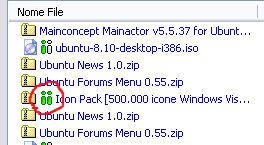 In teoria questo elemento dovrebbe rappresentare un buon metodo per giudicare la bontà di un file direttamente dalla finestra di ricerca, basandosi sui commenti (positivi, neutri o negativi) degli altri utenti. In realtà questa indicazione è spesso non veritiera, basta infatti un solo commento positivo (magari finto o di spam) su migliaia di fonti per mostrare un semaforo verde.
In teoria questo elemento dovrebbe rappresentare un buon metodo per giudicare la bontà di un file direttamente dalla finestra di ricerca, basandosi sui commenti (positivi, neutri o negativi) degli altri utenti. In realtà questa indicazione è spesso non veritiera, basta infatti un solo commento positivo (magari finto o di spam) su migliaia di fonti per mostrare un semaforo verde.
Potete tranquillamente evitare di affidarvi ai semafori.
Durata/Tipo/Bitrate/Codecs
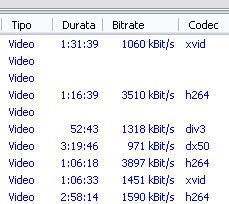 L’area con i risultati delle ricerche presenta in genere molte informazioni utili ad evitare i fake. Scorrete la barra in basso verso destra per visualizzare questi dati.
L’area con i risultati delle ricerche presenta in genere molte informazioni utili ad evitare i fake. Scorrete la barra in basso verso destra per visualizzare questi dati.
Così come per la Dimensione potete controllare che il tipo di file e la durata corrispondano a quanto cercato (es. per un film, tipo=Video e durata=1 ora e 50 minuti).
Allo stesso modo vengono mostrati i codecs usati per la codifica ed il relativo bitrate (qualità). Se presenti, queste informazioni, offrono un elemento in più per valutare la bontà del download.
Frequenza nomi
Dalla finestra dei trasferimenti fate click con il tasto destro su un file in download: Tasto destro > Informazioni sul File > Nome troverete la frequenza dei nomi per quel file, ovvero il nome di quello stesso file sugli hard disk dei vari utenti che lo posseggono. Vedi immagine:
Sono elencati i vari nomi, ordinati per numero di fonti. Se le posizioni più in alto (quelle con più fonti) presentano un nome “compatibile” con quello da voi cercato allora probabilmente si tratterà del file giusto e potete proseguire nel download.
Faccio un esempio: cercate la canzone “vita bella” e la mettete in download. Aspettate alcuni secondi (anche un minuto) per contattare un numero adeguato di fonti. Controllate i nomi e vi accorgete che la maggior parte degli utenti possiede questo file con un nome del tipo “o sole mio”. Probabilmente si tratterà di “o sole mio” e non de “la vita è bella”. Potete fermare il download senza indugi.
Questo metodo è ovviamente applicabile a qualsiasi tipo di file e spesso risulta molto efficace.
Anteprima
Scarico una porzione di film (o canzone) e provo a mandarlo in play. Se corrisponde a quello che cercavo lo lascio in download altrimenti lo interrompo. La funzione di anteprima in effetti può dare una certezza quasi assoluta sul materiale che sto prelevando, l’unico limite è rappresentato dal fatto che per poter utilizzare questo strumento devo aver già scaricato almeno una parte del file.
Opzioni > File, mettere il segno di spunta alla voce “Prova a scaricare prima le parti necessarie all’anteprima” e nel campo player inserire il percorso completo del vostro player multimediale preferito (vi consiglio VLC, compatibile con quasi tutti i formati audio/video).
A questo punto potete visualizzare l’anteprima di un video (o una canzone) semplicemente cliccando due volte sul nome del file nella finestra dei trasferimenti. Ovviamente sarà possibile vedere solo la porzione già scaricata.
Consigli vari
– Ordinate i risultati delle ricerche in base al numero di fonti e scegliete possibilmente i files tra quelli che presentano un valore più elevato in questo campo. Aumenterete la velocità media di download e la probabilità di portarlo a termine.
– Preferite i files che presentano nel campo “fonti complete” un valore più elevato, queste sono necessarie per completare lo scaricamento.
– Se avete spazio sull’hard disk mettete in download anche più copie dello stesso file, potrete sempre scegliere “in corsa” quello che vi interessa eliminando fake o files che non vi soddisfano grazie alla funzione di anteprima.
E con Torrent?
Per sua natura la rete bittorrent è meno soggetta ai fake, sono sempre presenti ma con una frequenza molto minore rispetto alle reti di Emule. Il fatto di dover passare per siti e/o forum per scaricare il file .torrent permette di controllare eventuali commenti o recensioni di altri utenti.
Comunque alcuni di questi punti (es: dimensione, estensioni), anche se con diverse modalità, sono applicabili anche ai clients Torrent.
Dreamule
Molti dei metodi visti in questo articolo sono applicati in automatico da Dreamule, una MOD dell’Emule originale con specifiche funzioni anti-fake. I “possibili” fake vengono mostrati con un colore diverso fin dalla finestra delle ricerche, inoltre il programma dispone di un comodo player interno.
Trovate maggiori informazioni su Dreamule QUI.
Buon Download a tutti, possibilmente senza Fake 🙂
Leggi gli altri miei articoli su Emule, Torrent & Co. ne
“Il fantastico mondo del Filesharing“.
Guide, risorse, trucchi, consigli e tanto altro sui più diffusi programmi P2P.
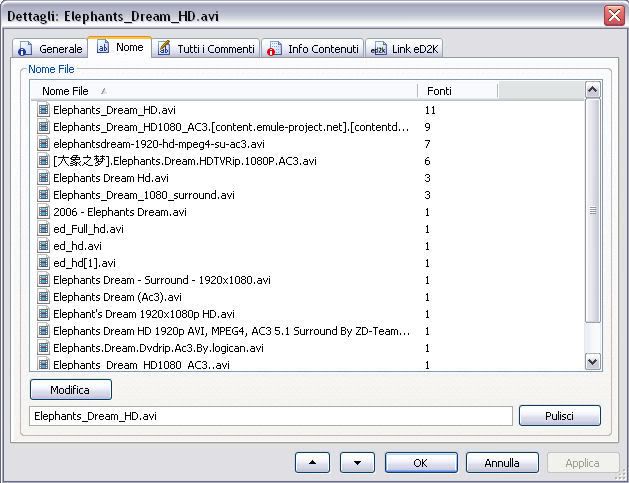

I am getting really fed up of spyware and stuff like viruses. There doesn’t seem to be a regulatory body that can find these people and prosecute them for the waste of man-years. The site I link to is a good starter for free internet security to defend yourself with. Basically – Firefox, a free virus checker, Spybot and Spywareblaster coupled with a good firewall policy will stop most rubbish before you notice it on your machine. Stopping attacks on a website is where I would need help.
Keep working ,great job!